
Közzétett

Ha az Apple Maps alkalmazást használja navigátorként, letöltheti az Apple Maps alkalmazást offline használatra iPhone-jára, amikor nincs internetkapcsolat.
Ha Ön az Apple termékek rajongója, és a cég navigátorát használja iPhone-on, letöltheti az Apple Maps alkalmazást offline használatra. Ez a képesség akkor hasznos, ha olyan helyeken utazik, ahol korlátozott vagy nincs adatkapcsolat.
Amikor iPhone-ját használja iOS 17 vagy magasabb, mint a navigátor, az offline térképek funkcióval kiválaszthat egy térképterületet, amelyet későbbi használatra szeretne letölteni, még internetkapcsolat nélkül is.
Miután letöltötte a térképeket, megtekintheti és szerkesztheti őket igényeinek megfelelően. Ráadásul letöltés Apple Maps csak néhány érintésre van szükség.
Töltse le az Apple Maps alkalmazást iPhone-jára
Sikerült letöltenünk Google térkép offline használatra több évig. A legújabb iOS-frissítésnek köszönhetően pedig letölthető az Apple Maps, és megtekinthető, miközben nincs internetkapcsolat.
Tökéletes megoldás, ha rossz adatkapcsolattal rendelkező területeken utazik. Tehát a következőképpen töltheti le az offline használathoz szükséges alapvető Apple Maps-eket.
Az Apple Maps letöltése iPhone-ra:
- Dob Apple Maps iPhone-ján vagy iPadjén.
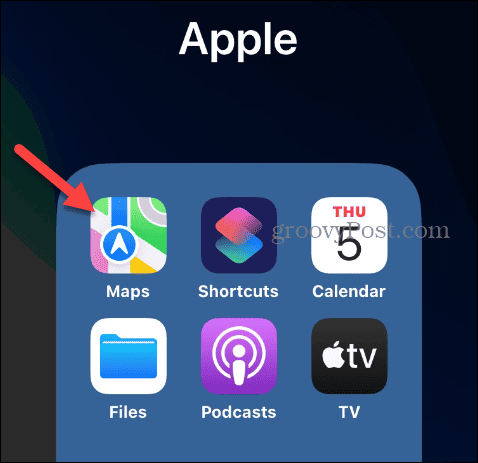
- Koppintson a sajátjára fiók ikonra a Térkép menü jobb felső sarkában.
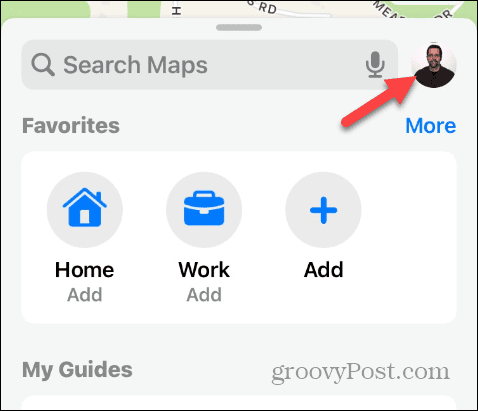
- Érintse meg a Offline Maps opciót a megjelenő menüből.
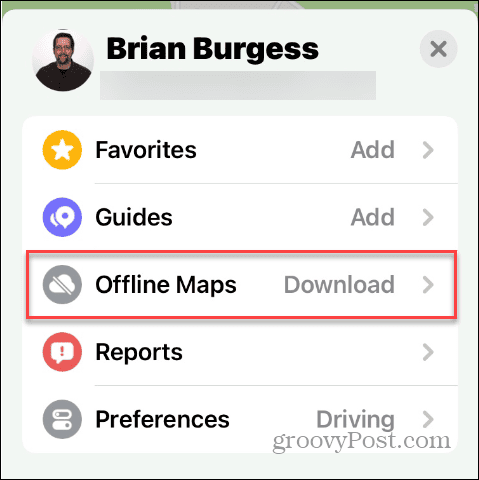
- Válaszd ki a Töltse le az új térképet opciót a menüből.
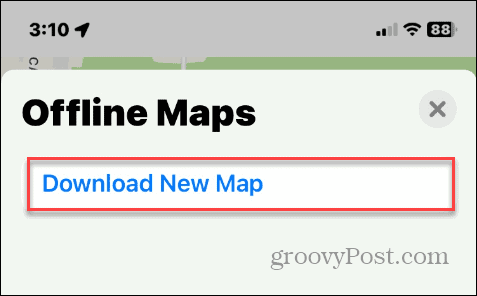
- Írjon be egy helyet, és válassza ki annak részleteit a legördülő menüben. A területet a következő lépésben találhatja meg, ha a hely nem jelenik meg azonnal a kezdeti lekérdezésben.
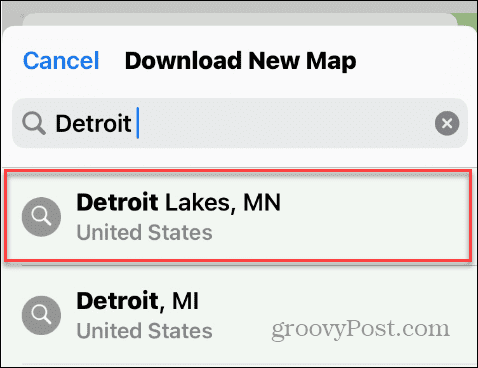
- Amikor megjelenik a terület térképe, húzással, összecsípéssel nagyíthatja, érintheti, tarthatja, húzhatja a horgonypontokat, és érintse meg a Letöltés gomb.
Jegyzet: Ha csökkenti a fehér körvonalak méretét a kívánt terület körül, a térkép letöltési mérete kisebb lesz.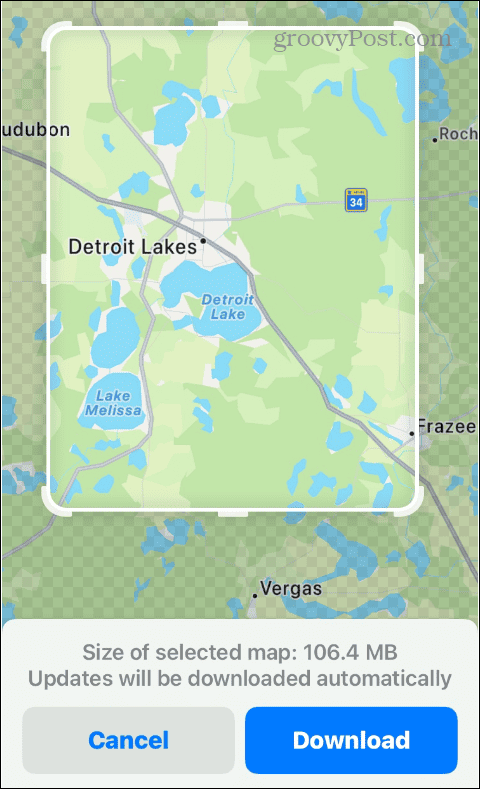
- Várja meg, amíg a térkép letöltődik a telefonra, és hozzáadódik a térképhez Offline Maps képernyő.
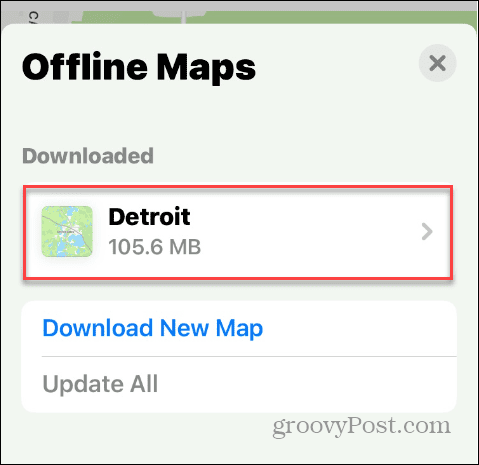
Miután letöltötte, a szokásos módon használhatja a térképet. Ha nincs adatkapcsolata, a térkép lehetővé teszi, hogy útvonalakat készítsen és kövessen a kiválasztott térképterületen belül.
Ha mélyen belemerül az útvonalakba és helyszínekbe az Apple Maps alkalmazásban, van egy másik módszer a letöltésükre. Például, ha egy adott címet csatlakoztat, megérintheti a Több gombot, és válassza ki Térkép letöltése menüből. Továbbra is válassza ki a kívánt területet, és töltse le a térképet a fent látható módon.
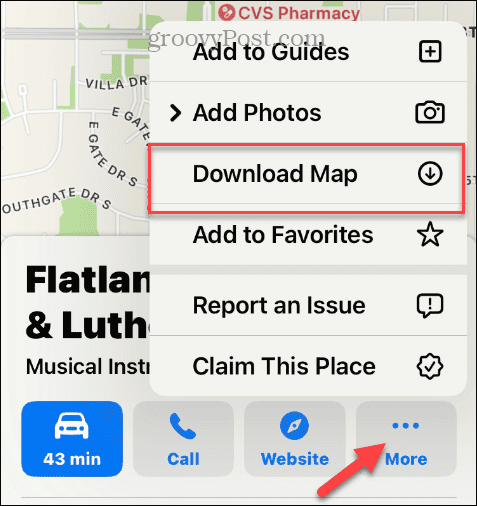
A letöltött Apple Maps kezelése
Mivel a letöltött térképek helyet foglalnak el iPhone vagy iPad, ügyeljen a méretükre. Beléphet és átméretezheti a térképterületeket, hogy azok kisebbek legyenek, szerkesztheti a neveket, és törölheti a szükségtelen mentett térképeket.
A letöltött térképek kezelése:
- Tól Online térképek menüben érintse meg a kezelni kívánt térképet.
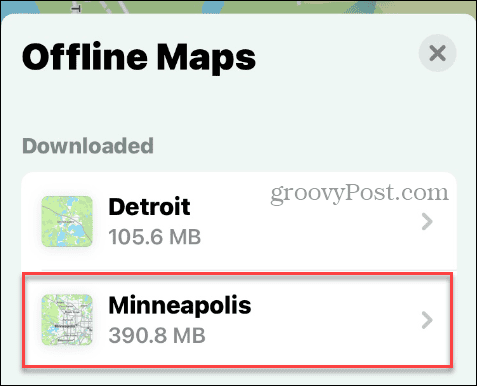
- Érintse meg a Átméretezés lehetőség a térkép méretének módosítására. Ne feledje, minél kisebb területet választ ki, annál kevesebb helyet foglal el.
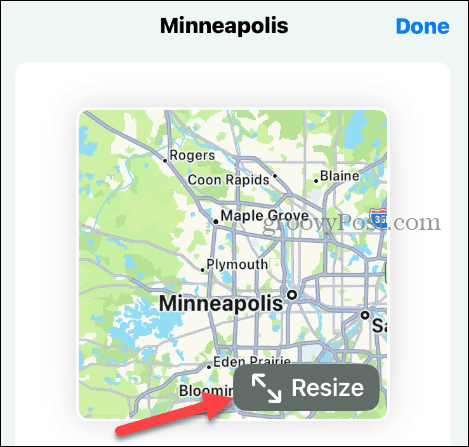
- A kiválasztott térkép mérete megjelenik a térkép alatt. Miután átméretezte, érintse meg a Letöltés gombot a kisebb, átméretezett térkép letöltéséhez. Vegye figyelembe, hogy az átméretezett térkép felülírja a meglévő térképet.
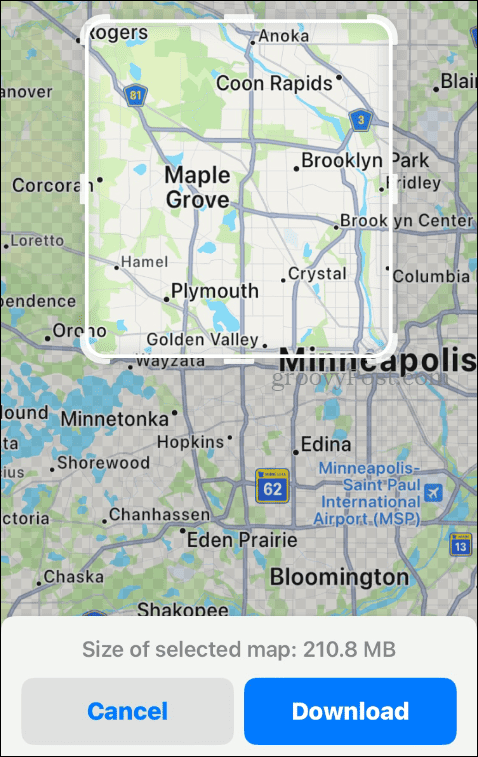
- Egy térkép átnevezéséhez érintse meg a Szerkesztés gomb (ceruza ikon) a térkép neve mellett.
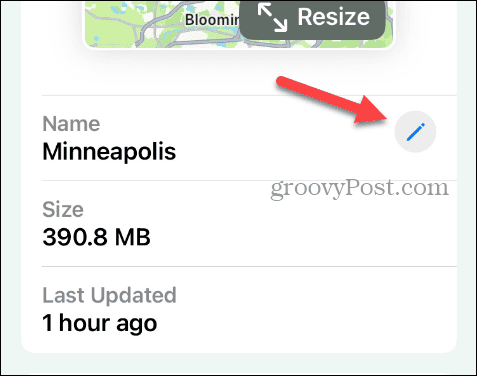
- Amikor az Offline térkép átnevezése párbeszédablak jelenik meg, írja be a térkép új nevét, és érintse meg a gombot Megment ha kész.
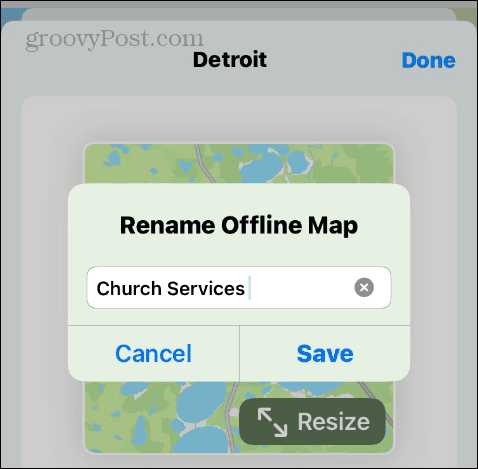
- Ha már nincs szüksége a térképre, érintse meg a Térkép törlése gombot, és eltávolítjuk az Offline térképek listájáról.
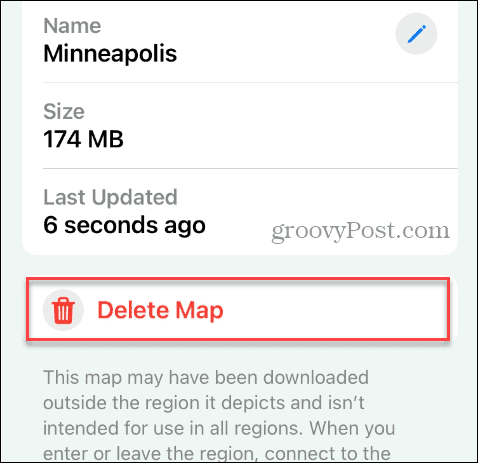
- Megnyithatja az Offline térképek képernyőt, és a Letöltések melletti menüre koppintva kiválaszthatja a térképek (és frissítések) letöltését. Csak Wi-Fi vagy Wi-Fi + Cellular. A Csak Wi-Fi lehetőség használata a legjobb megoldás, ha korlátozott adatforgalmi csomagot használ.
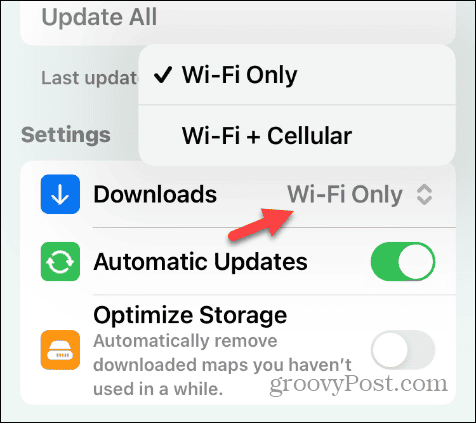
- Wi-Fi kapcsolat közben válassza ki a Mindent frissíteni lehetőséget, hogy minden offline térképe naprakész legyen.
- Ezenkívül kapcsolja be a Automatikus frissítések kapcsolót, hogy biztosítsa a térképek frissítését, miközben az iPhone van csatlakozik a Wi-Fi-hez vagy Wi-Fi + Cellular, az Ön preferenciái alapján.
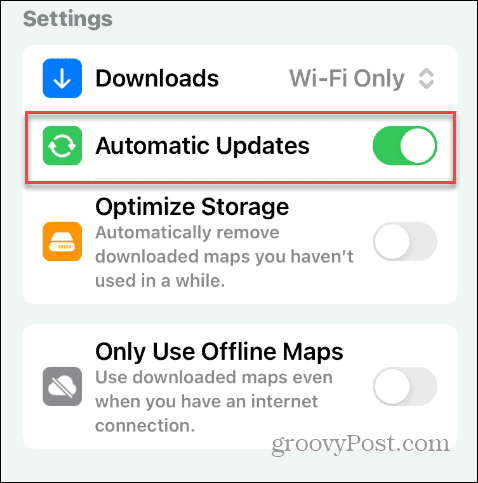
- Az utolsó beállítás, amelyet meg kell említeni, a bekapcsolása Tárhely optimalizálása váltani, így az offline térképek nem foglalnak el felesleges tárhelyet. Előnyös, ha korlátozott tárhellyel rendelkező meghajtója van.
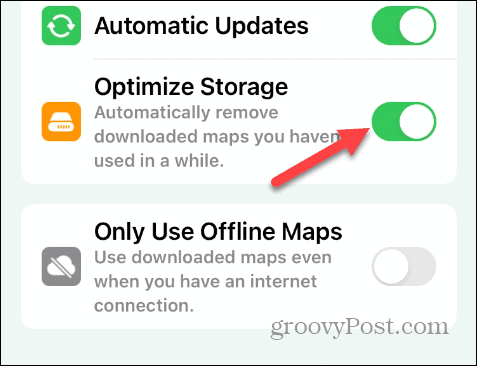
Offline Apple Maps letöltése
Az offline Apple Maps tárolása előnyös, ha olyan helyre utazik, ahol korlátozott vagy nincs adatkapcsolat. Használhatja őket a helyek közötti navigáláshoz, akárcsak az internethez csatlakoztatott Apple Maps alkalmazással.
A térkép letöltése akkor is hasznos, ha korlátozott adatcsomaggal kell adatokat mentenie. Letöltheti a szükséges térképeket Wi-Fi-n keresztül, és potenciális túllépési díjak felszámítása nélkül használhatja őket.
Ráadásul az offline térképek letöltése után csak néhány érintést vesz igénybe.



